夏になると気になるのがスマートフォンの発熱です。最近のスマホは発熱対策が施されたモデルも増えているため過熱状態になってフリーズ・機能不全に陥る端末は少なくなっているかもしれませんが、高温状態になったスマートフォンを連続で触れ続けると低温やけどになることもあり、スマホの発熱を甘く見てはいけません。
”低温やけど”で皮膚に異常が生じる影響は接触部位と温度、そして接触していた物体の温度によって目安があるそうです。
接触部の温度が44℃であれば約6時間で受傷します。44~51℃であれば、接触する温度が高くなるに連れて受傷する時間が短縮される傾向にあります-京都逓信病院HPより
この「44℃~」という温度は発熱したスマートフォンでも達するレベルであるため、長時間触れ続けるとキケンがありそうですね。
スマートフォンの温度はシステムに内蔵されたモニターによって数値を見ることが可能です。例えば「Battery Mix」という主に電池残量をチェックするためのアプリでも表示出来ます。

これはXperia X Compactを充電しながら操作した状態の温度と電池残量を表示させたグラフです。この状態で42℃くらいまで上がっています。この数値はスマホ本体の内部センサーによって測定されているはずですので、実際に人が接触する「本体の外側」とは若干の差があります。そこでスマホ本体の表面温度をお手軽に調べることが出来るアイテムが「放射温度計」というわけです。
放射温度計の特長
放射温度計の物理的な測定方法を語るのは面倒なのでバッサリと省きますが、簡単に言うと「物質がそれぞれの温度状態にある時に放出している赤外線をレンズで集め、温度として数値化する事ができる装置」だと考えれば良いでしょう。
・小さなハンディタイプの計測器が安価で普及している
・非接触で表面温度測定が出来る
・温度測定は一瞬で完了する(応答速度は500ms)
このような特長があります。研究用途・業務用を含めるとさまざまなタイプがありますが、個人向けの装置は2,000~3,000円で買えちゃいます。個人用の製品では正確な温度をピンポイントで測定する精度はもちろん研究用に比べれば劣ると思われますが、おもちゃとしては十分楽しめる精度であることが実際に使ってみて分かりました。
私が今回購入したのはこちら(-50℃~420℃まで測定可能なタイプ)。

ガンタイプの計測器です。使い方も非常に簡単、細かい設定はさておきとりあえず「引き金を引くようにボタンを押す」だけで、一瞬で温度測定が出来ちゃいます。

420℃まで測定できるタイプのものは単4電池2本で動きます(別売り)。

銃口のようなところから赤外線が取り込まれます。その上には赤いレーザーポインターが仕込まれています。このポイントで測定対象範囲を確認出来ます。
ディスプレイは英語・・・というか簡単な機能表示しかありませんが、暗い場所でも測定できるようにバックライト機能はあります。

ボタンを押している間(SCAN)はリアルタイムで温度を表示することも出来ます。ボタンを離すと最後に測定された温度がそのまま表示されます。この機種には電源ボタンは無く、測定用ボタンを押すと電源ON,無操作で1分ほどで勝手に電源が切れます。
特別な機能はありませんが、簡易的な外表面温度測定ならこれで十分でしょう。
放射率の設定
こちらも細かい測定原理は省略しますが、物質(およびその状態)によって決まっている「放射率」を設定することで対象物の表面温度を測定するのが放射温度計の機能です。デフォルトでは紙やプラスチックの放射率である0.95がセットされていますが、これも測りたい物資によって設定が可能です。
放射率のリストは付属の取扱説明書に書かれていますので、それを参考に測定対象にあわせて数値を設定しないと正確な数値が出ないので注意が必要です。スマホのディスプレイを測るならガラス=0.85に設定するのが良いでしょう。ただしスマホの画面の場合はガラス部位だけでなく、内部パーツ部分の素材・状態にも依存するはずであり(表面速度を測ると言っても、測定原理的に最表面だけの温度を感知しているわけではない)、別の測定手法が無いため多面的な検証が不可&そこまでこの装置に正確性があるとも思えないので、絶対的な正しい温度を知るためでなく条件を揃えた比較程度に使うのが良いでしょう。
なお、金属光沢のある表面などは放射率が低すぎるために測定が困難・誤差が大きくなることがあるため、研究用途では表面に測定用の「黒体スプレー」というもの(放射率が明らかな塗料)を吹き付け、本来測定したかった対象物の温度を塗料にも伝達させ、間接的に温度を測定する手法があります。
でも、測定する対象によっては結構適度な温度が測れてはいるみたいです。本製品ではマニュアル上の精度は±3℃とされています。
 手のひらを測れば35度、
手のひらを測れば35度、

沸騰したお湯を測ればほぼ100℃になりました。皮膚の場合は放射率0.98,水は0.93なのだそうですが、面倒なのでデフォルトの放射率0.95のまま測っていますけど、こんな感じで大雑把な温度をすぐに知ることが出来ます。
放射率の変更方法は電源が切れた状態からだと、
[引き金を引く(電源オン)] → [SET]を8回押す(下のメニュー表示で放射率が表示されるまで切り替える)→[EMS]を1回押す→▲・▼のボタンで数値を変える→[SET]を押して完了
という手順で可能です。詳しい使い方は取説を読んで下さい。フォントが中華っぽいですが、一応理解できるレベルの日本語に翻訳されたものが付いています。
測定距離と計測範囲
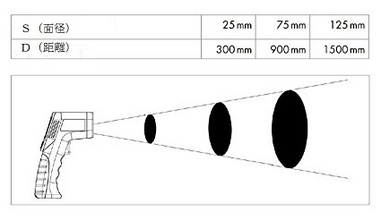
このCOLEMETERの場合、赤外線を感知するセンサー・センサーに入り込む対象範囲を設定で変更することはできず、対象との距離によって測定される面積が決定します。これは距離係数として表され、この製品ではD(距離):S(面経)=12:1となります。上記の図の通り、30センチ離れた距離ならば直径25mmくらいの範囲の温度が表示されるという仕組みです。従って、距離に応じた面経よりも大きな対象物の表面温度を測るのが基本です。
小さな対象を図る場合は距離が離れすぎるとターゲットとその周辺の温度を平均化した数値が表示されることになります。

試しにこの4センチ弱の氷を使って、各距離で温度を測ってみました。温度差がわかりやすいようにエアコンを切って!実験しました。室温は約30℃の熱帯夜です。
10センチ・20センチ・30センチ・50センチ、さらに1m・1.5m・2mと少しずつ距離を離して測定してみました。

30センチ離れた距離では2℃の表示。このすぐ横にガラスのおもちゃを置いてレーザーをずらしてみると・・・

すぐに27.5℃の表示に切り替わり、この距離なら2~3センチに隣り合った状態でもおおざっぱな温度測定が可能です。
測定時にはスキャンしながら最も表示温度が低くなるポイントを上下左右にずらしながら探しています。ほぼレーザーポインターが照射されている場所で最低温度を表示していますが、レーザーの位置とセンサーの距離が物理的に離れているため、測定対象に近ければ近いほど微妙なズレが出る点には注意が必要です。
距離ごとに氷をターゲットとして測定した結果は以下の通りです(放射率0.98に設定)。
| 距離 | 表示温度 | 面経(計算値) |
| 0.1 m | -3.2℃ | 0.8cm* |
| 0.2 m | 1.2℃ | 1.7cm* |
| 0.3 m | 3.3℃ | 2.5cm |
| 0.5 m | 7.1℃ | 4.2cm |
| 1.0 m | 15.0℃ | 8.3cm |
| 1.5 m | 22.8℃ | 12.5cm |
| 2.0 m | 24.5℃ | 16.7cm |
*測定される範囲(面経)は距離を近づけるほどどこまでも小さくなるというものではないはず。マニュアルには最短測定可能距離というものは書かれていませんが、測定区域より被測定対象の距離は1倍以上離すこと、とされています。
今回測定した氷は横3.5センチ・縦2センチくらいの大きさだったのですが、計算上だと30センチの距離を離すと氷の表面以外のところまで測定区域に入ってしまいます。
測定時には少しずつ表面から溶け始めているので0℃前後だとして、±3℃の精度であれば20センチ程度の距離でならそれなりに確からしい測定結果のようです。30センチからどんどん距離を離すと氷の背景やデスクの表面まで測定範囲に入ってしまいますので、平均的に室温に近づいていきます。
高温の非測定対象に近づきすぎると放射温度計が壊れてしまう可能性がありますが、今回の目的であるスマホの表面温度の測定であれば、10~20センチ程度の近距離で測ることでそれなりに信頼できる数値が出せそうなことが判りました。
スマホの表面測定
ではいよいよ本来の目的、スマホの表面速度測定に入りましょう。といっても、先述の通り測定はピッとボタンを押すだけで測れますので、何も難しいことはありません。

今回はNexus 6を発熱させるため、充電をしながら高負荷のAntutu 3D Benchmarkを連続で5回テストしながらディスプレイ側・背面側の温度を測ってみました。
ディスプレイ面を測るときは放射率を0.85,背面は0.95で測定しています。

測定を繰り返すとどんどん表面温度が上がっていく様子が確認出来ます。
| ベンチマーク測定 | 前面(ガラス) | 背面(パネル) | Battery Mix |
| 測定前 | 30.5℃ | 29.8℃ | 28.4℃ |
| 1回目 | 35.0℃ | 34.8℃ | 35.2℃ |
| 2回目 | 38.0℃ | 38.2℃ | 37.9℃ |
| 3回目 | 38.2℃ | 38.2℃ | 41.6℃ |
| 4回目 | 41.2℃ | 40.0℃ | 42.3℃ |
| 5回目 | 42.8℃ | 42.0℃ | 41.6℃ |
1回あたりおよそ5分程度、5回目終了時点で30分弱の時間が経過しています。
3回目の測定が終わった時点で本体の温度はおよそ40℃に到達します。4回目・5回目の測定時も少しずつ温度は上がっていますが、このあたりになると測定中と次の測定開始のタイミングで温度が上下するようになり、今回の測定条件において最高温度のピークは42~43℃くらいになっていました。
Nexus6本体の前面・背面ではそれほど温度に差は無いものの、若干ガラス面のほうが先に熱くなるようです。
バッテリーミックスによる表示温度と、放射温度計による測定値には若干のズレが見られるものの、測定精度が±3℃であることを考えると誤差範囲内で温度上昇の傾向は一致したと言えるでしょう。
Battery Mix・放射温度計による計測結果の数値的信頼性の評価はこれだけの実験ではデータ不足ながら、実感としてスマホの温度が上がっていく様子が放射温度計を利用しても観測が可能です。放射温度計が無くてもほぼ同様のデータはアプリでも追跡できちゃいますので、スマホの温度を知りたいだけなら温度計を持ち出すまでもない、とも言えます。
スマホではせいぜい温度が上がったとしても50℃程度までだと思われますが、その状態で長時間肌に触れ続けると十分低温やけどを引き起こす可能性がありますので、やはり充電しながら操作は行わないほうが良いようです。
iOS用にも同じように温度が表示できるアプリがあるのかどうかは把握していませんが、放射温度計は非接触であるため食品の温度測定・手で触れることが出来ない・危険性のある箇所の測定(パソコン本体や調理器具や自動車のボンネットの中など)を一瞬で測定できて面白いです。使い方・利用用途は色々考えられますので、手に入れて遊んでみてはいかがでしょうか。
☆「COLEMETER 非接触温度計 デシタル温度計 赤外線温度計 赤外線放射温度計 デシタル測定器 ブルー+ブラック )」
*スマホのガラス面などを測るときはレーザーポインタの光が反射されますので、光線が目に入らないように気をつけて下さい。高温の被測定体に近づきすぎると測定者のやけどのキケン・温度計の破損、測定可能領域を超えた高温体の測定ではセンサーが破損することもあります。マニュアルをよく読み、安全には十分に注意して利用してくださいね。
